python模块之PIL模块
2024-08-27 04:56:21
PIL简介
什么是PIL
PIL:是Python Image Library的缩写,图像处理的模块。主要的类包括Image,ImageFont,ImageDraw,ImageFilter
PIL的导入
首先需要安装一下pillow包
pip install pillow
然后就可以调用PIL里的类了
from PIL import Image
from PIL import ImageFont
from PIL import ImageDraw
from PIL import ImageFilter
PIL常用方法
open() #打开图片
new(mode,size,color) #创建一张空白图片
save("test.gif","GIF") #保存(新图片路径和名称,保存格式)
size() #获取图片大小
thumbnail(weight,high) #缩放图片大小(宽,高)
show() #显示图片
blend(img1,img2,alpha) #两张图片相加,alpha表示img1和img2的比例参数。
crop() #剪切,提取某个矩阵大小的图像。它接收一个四元素的元组作为参数,各元素为(left, upper, right, lower),坐标系统的原点(0, 0)是左上角。
rotate(45) #逆时针旋转45度
transpose() #旋转图像
transpose(Image.FLIP_LEFT_RIGHT) #左右对换。
transpose(Image.FLIP_TOP_BOTTOM) #上下对换。
transpose(Image.ROTATE_90) #旋转 90 度角。
transpose(Image.ROTATE_180) #旋转 180 度角。
transpose(Image.ROTATE_270) #旋转 270 度角。
paste(im,box)#粘贴box大小的im到原先的图片对象中。
convert() #用来将图像转换为不同色彩模式。
filters() #滤镜
BLUR #虚化
EMBOSS
resize((128,128)) #resize成128*128像素大小
convert("RGBA") #图形类型转换
getpixel((4,4)) #获取某个像素位置的值
putpixel((4,4),(255,0,0)) #写入某个像素位置的值
PIL应用
我们主要用PIL来生成一张验证码的随机图,下面,我们就一步步来做一个小示例
1、生成一张固定尺寸固定颜色的图片
from PIL import Image # 获取一个Image对象,参数分别是RGB模式。宽150,高30,红色
image = Image.new('RGB',(150,30),'red')
# 保存到硬盘,名为test.png格式为png的图片
image.save(open('test.png','wb'),'png')
2、生成一张随机颜色的图片
from PIL import Image
import random def getRandomColor():
'''获取一个随机颜色(r,g,b)格式的'''
c1 = random.randint(0,255)
c2 = random.randint(0,255)
c3 = random.randint(0,255)
return (c1,c2,c3) # 获取一个Image对象,参数分别是RGB模式。宽150,高30,随机颜色
image = Image.new('RGB',(150,30),getRandomColor())
# 保存到硬盘,名为test.png格式为png的图片
image.save(open('test.png','wb'),'png')
3、生成一张带有固定字符串的随机颜色的图片
from PIL import Image
from PIL import ImageDraw
from PIL import ImageFont
import random def getRandomColor():
'''获取一个随机颜色(r,g,b)格式的'''
c1 = random.randint(0,255)
c2 = random.randint(0,255)
c3 = random.randint(0,255)
return (c1,c2,c3) # 获取一个Image对象,参数分别是RGB模式。宽150,高30,随机颜色
image = Image.new('RGB',(150,30),getRandomColor()) # 获取一个画笔对象,将图片对象传过去
draw = ImageDraw.Draw(image) # 获取一个font字体对象参数是ttf的字体文件的目录,以及字体的大小
font=ImageFont.truetype("kumo.ttf",size=32) # 在图片上写东西,参数是:定位,字符串,颜色,字体
draw.text((20,0),'fuyong',getRandomColor(),font=font) # 保存到硬盘,名为test.png格式为png的图片
image.save(open('test.png','wb'),'png')
效果: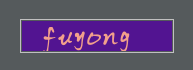
4、生成一张带有随机字符串随机颜色的图片
from PIL import Image
from PIL import ImageDraw
from PIL import ImageFont
import random def getRandomColor():
'''获取一个随机颜色(r,g,b)格式的'''
c1 = random.randint(0,255)
c2 = random.randint(0,255)
c3 = random.randint(0,255)
return (c1,c2,c3) def getRandomStr():
'''获取一个随机字符串,每个字符的颜色也是随机的'''
random_num = str(random.randint(0, 9))
random_low_alpha = chr(random.randint(97, 122))
random_upper_alpha = chr(random.randint(65, 90))
random_char = random.choice([random_num, random_low_alpha, random_upper_alpha]) return random_char # 获取一个Image对象,参数分别是RGB模式。宽150,高30,随机颜色
image = Image.new('RGB',(150,30),getRandomColor()) # 获取一个画笔对象,将图片对象传过去
draw = ImageDraw.Draw(image) # 获取一个font字体对象参数是ttf的字体文件的目录,以及字体的大小
font=ImageFont.truetype("kumo.ttf",size=26) for i in range(5):
# 循环5次,获取5个随机字符串
random_char = getRandomStr() # 在图片上一次写入得到的随机字符串,参数是:定位,字符串,颜色,字体
draw.text((10+i*30, 0),random_char , getRandomColor(), font=font) # 保存到硬盘,名为test.png格式为png的图片
image.save(open('test.png','wb'),'png')
效果: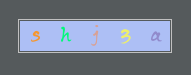
5、生成一张带有噪点的验证码图片
from PIL import Image
from PIL import ImageDraw
from PIL import ImageFont
import random def getRandomColor():
'''获取一个随机颜色(r,g,b)格式的'''
c1 = random.randint(0,255)
c2 = random.randint(0,255)
c3 = random.randint(0,255)
return (c1,c2,c3) def getRandomStr():
'''获取一个随机字符串,每个字符的颜色也是随机的'''
random_num = str(random.randint(0, 9))
random_low_alpha = chr(random.randint(97, 122))
random_upper_alpha = chr(random.randint(65, 90))
random_char = random.choice([random_num, random_low_alpha, random_upper_alpha]) return random_char # 获取一个Image对象,参数分别是RGB模式。宽150,高30,随机颜色
image = Image.new('RGB',(150,30),getRandomColor()) # 获取一个画笔对象,将图片对象传过去
draw = ImageDraw.Draw(image) # 获取一个font字体对象参数是ttf的字体文件的目录,以及字体的大小
font=ImageFont.truetype("kumo.ttf",size=26) for i in range(5):
# 循环5次,获取5个随机字符串
random_char = getRandomStr() # 在图片上一次写入得到的随机字符串,参数是:定位,字符串,颜色,字体
draw.text((10+i*30, 0),random_char , getRandomColor(), font=font) # 噪点噪线
width=150
height=30
# 划线
for i in range(5):
x1=random.randint(0,width)
x2=random.randint(0,width)
y1=random.randint(0,height)
y2=random.randint(0,height)
draw.line((x1,y1,x2,y2),fill=getRandomColor()) # 画点
for i in range(30):
draw.point([random.randint(0, width), random.randint(0, height)], fill=getRandomColor())
x = random.randint(0, width)
y = random.randint(0, height)
draw.arc((x, y, x + 4, y + 4), 0, 90, fill=getRandomColor())
# 保存到硬盘,名为test.png格式为png的图片
image.save(open('test.png', 'wb'), 'png')
效果: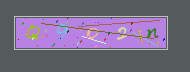
6、对验证码图片生成进行封装
from PIL import Image
from PIL import ImageDraw
from PIL import ImageFont
import random class ValidCodeImg:
def __init__(self,width=150,height=30,code_count=5,font_size=32,point_count=20,line_count=3,img_format='png'):
'''
可以生成一个经过降噪后的随机验证码的图片
:param width: 图片宽度 单位px
:param height: 图片高度 单位px
:param code_count: 验证码个数
:param font_size: 字体大小
:param point_count: 噪点个数
:param line_count: 划线个数
:param img_format: 图片格式
:return 生成的图片的bytes类型的data
'''
self.width = width
self.height = height
self.code_count = code_count
self.font_size = font_size
self.point_count = point_count
self.line_count = line_count
self.img_format = img_format @staticmethod
def getRandomColor():
'''获取一个随机颜色(r,g,b)格式的'''
c1 = random.randint(0,255)
c2 = random.randint(0,255)
c3 = random.randint(0,255)
return (c1,c2,c3) @staticmethod
def getRandomStr():
'''获取一个随机字符串,每个字符的颜色也是随机的'''
random_num = str(random.randint(0, 9))
random_low_alpha = chr(random.randint(97, 122))
random_upper_alpha = chr(random.randint(65, 90))
random_char = random.choice([random_num, random_low_alpha, random_upper_alpha])
return random_char def getValidCodeImg(self):
# 获取一个Image对象,参数分别是RGB模式。宽150,高30,随机颜色
image = Image.new('RGB',(self.width,self.height),self.getRandomColor()) # 获取一个画笔对象,将图片对象传过去
draw = ImageDraw.Draw(image) # 获取一个font字体对象参数是ttf的字体文件的目录,以及字体的大小
font=ImageFont.truetype("kumo.ttf",size=self.font_size) temp = []
for i in range(self.code_count):
# 循环5次,获取5个随机字符串
random_char = self.getRandomStr() # 在图片上一次写入得到的随机字符串,参数是:定位,字符串,颜色,字体
draw.text((10+i*30, -2),random_char , self.getRandomColor(), font=font) # 保存随机字符,以供验证用户输入的验证码是否正确时使用
temp.append(random_char)
valid_str = "".join(temp) # 噪点噪线
# 划线
for i in range(self.line_count):
x1=random.randint(0,self.width)
x2=random.randint(0,self.width)
y1=random.randint(0,self.height)
y2=random.randint(0,self.height)
draw.line((x1,y1,x2,y2),fill=self.getRandomColor()) # 画点
for i in range(self.point_count):
draw.point([random.randint(0, self.width), random.randint(0, self.height)], fill=self.getRandomColor())
x = random.randint(0, self.width)
y = random.randint(0, self.height)
draw.arc((x, y, x + 4, y + 4), 0, 90, fill=self.getRandomColor()) # 在内存生成图片
from io import BytesIO
f = BytesIO()
image.save(f, self.img_format)
data = f.getvalue()
f.close() return data,valid_str if __name__ == '__main__': img = ValidCodeImg()
data, valid_str = img.getValidCodeImg()
print(valid_str) f = open('test.png', 'wb')
f.write(data)
效果: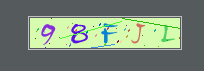
7、应用到实际开发中
login.html
<input id="valid-inp" name="validcode" class="form-control" type="password" placeholder="请输入验证码" autocomplete="off">
<span id="valid-img"><img id="img" src="/get_valid_img" title="点击再换一张" alt="验证码图片"></span>
urls.py
from django.conf.urls import url
from django.contrib import admin
from blog import views urlpatterns = [
url(r'^admin/', admin.site.urls),
url(r'^$',views.Main.as_view(),name='main'),
url(r'^login$',views.Login.as_view(),name='login'), # 登录页面验证码图片请求
url(r'^get_valid_img',views.GetValidImg.as_view(),name='get_valid_img'),
]
views.py
class Main(View):
def get(self,request):
return render(request,'main.html') class Login(View): def get(self,request):
return render(request, 'login.html') def post(self,request):
username = request.POST.get('username')
password = request.POST.get('password')
valid_code = request.POST.get('valid_code')
# print(valid_code)
# print(request.session.get('valid_code')) if valid_code.upper() != request.session.get('valid_code').upper():
return JsonResponse({'state':False,'msg':'验证码错误'}) user = auth.authenticate(request,username=username,password=password)
if user:
# 登录成功,通过auth的login方法将用户写到session中
auth.login(request,user)
# 提交表单登录成功后跳转到用户自己的博客首页
redirect_url = '/{}'.format(user.username)
return JsonResponse({'state':True,'msg':'登录成功!','url':redirect_url})
else:
return JsonResponse({'state':False,'msg':'用户名或密码错误!'}) class GetValidImg(View):
def get(self,request):
obj = ValidCodeImg()
img_data,valid_code = obj.getValidCodeImg()
request.session['valid_code'] = valid_code
return HttpResponse(img_data)
最新文章
- [nRF51822] 4、 图解nRF51 SDK中的Schedule handling library 和Timer library
- (淘宝无限适配)手机端rem布局详解(转载非原创)
- 重新想象 Windows 8.1 Store Apps (77) - 控件增强: 文本类控件的增强, 部分控件增加了 Header 属性和 HeaderTemplate 属性, 部分控件增加了 PlaceholderText 属性
- js中object的申明方法
- Http进行网络通信
- ORA-14452: 试图创建, 更改或删除正在使用的临时表中的索引
- bzoj 3823: 定情信物 线性筛逆元
- #1042 - Can't get hostname for your address
- java获取硬盘ID以及MAC地址
- 201521123066 《Java程序设计》第十二周实验总结
- 十款 Chrome 扩展工具,提高前端编码效率
- sqlmap Windows 安装教程
- MySQL1-安装
- 【Zookeeper】windows环境下zookeeper安装
- Dvelopment descriptor
- 3.3Python数据处理篇之Numpy系列(三)---数组的索引与切片
- Firefox,chrome,IE上传图片预览
- vue框架之自定义组件中使用v-model
- nginx 中文和英文资料
- 127.0.0.1和0.0.0.0和本机IP的区别